在日常生活中,我们经常会拍摄各种照片,其中不乏使用苹果手机拍摄的照片,有时候我们想要将这些照片进行裁剪,以便更好地展示其中的重点内容。而对于卡通效果的照片,我们可能需要采用特殊的裁剪方法来达到更加生动有趣的效果。在本文中我们将介绍如何使用苹果手机来裁剪出具有卡通效果的照片,让您的作品更加引人注目。
苹果手机照片裁剪方法
步骤如下:
1.结合苹果手机进入系统后,在手机中点击照片的应用进入。
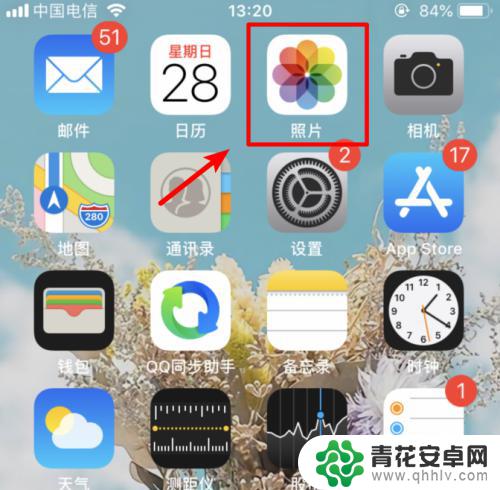
2.进入照片中,选择需要编辑的照片所在的相簿进入。
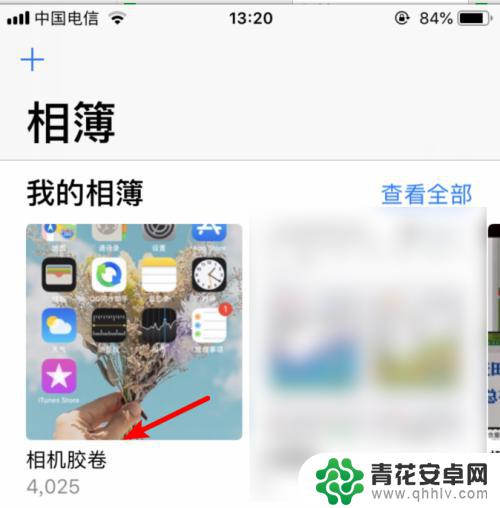
3.进入后选定照片后,点击右上方的编辑选项。
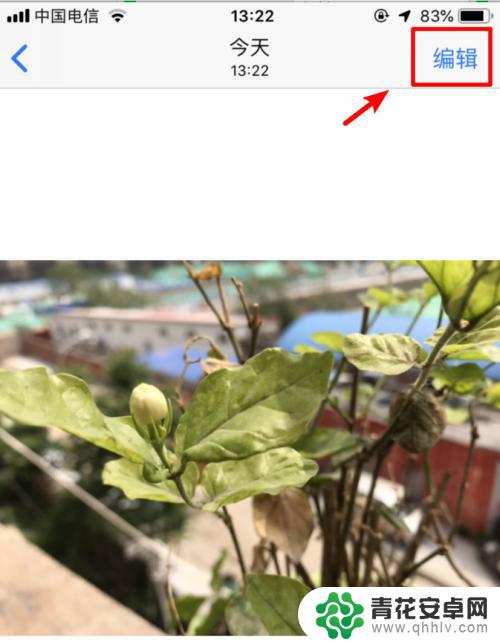
4.进入照片的编辑界面,选择底部第一个裁剪的图标。
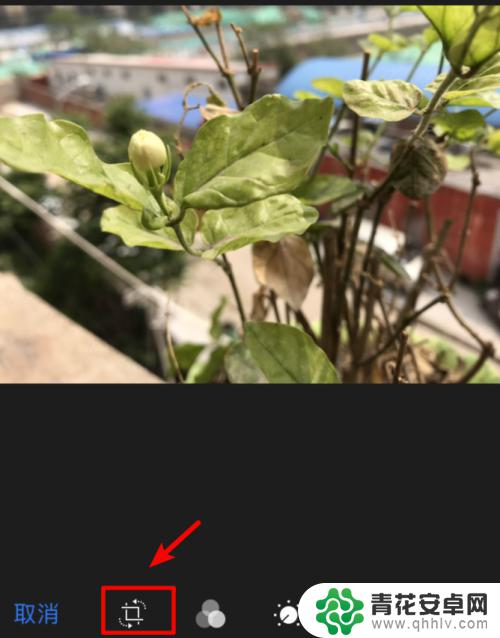
5.点击进入裁剪界面,通过放大图片和移动图片来截取图片。
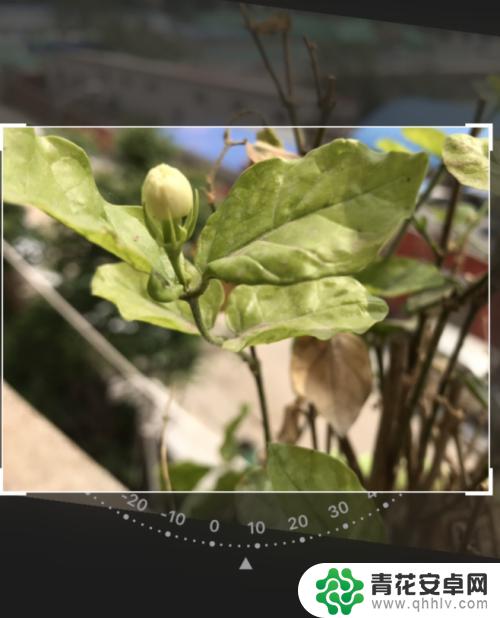
6.同时,在裁剪界面,点击右下方的比例图标。
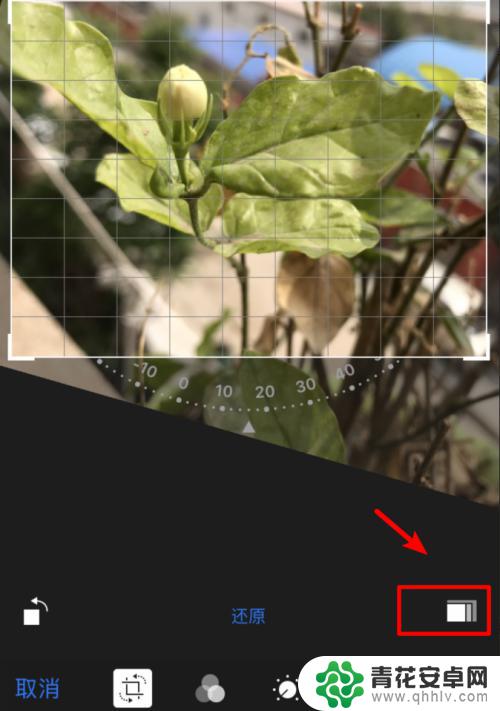
7.进入后,也可以选择特定的比例,来对图片进行裁剪。
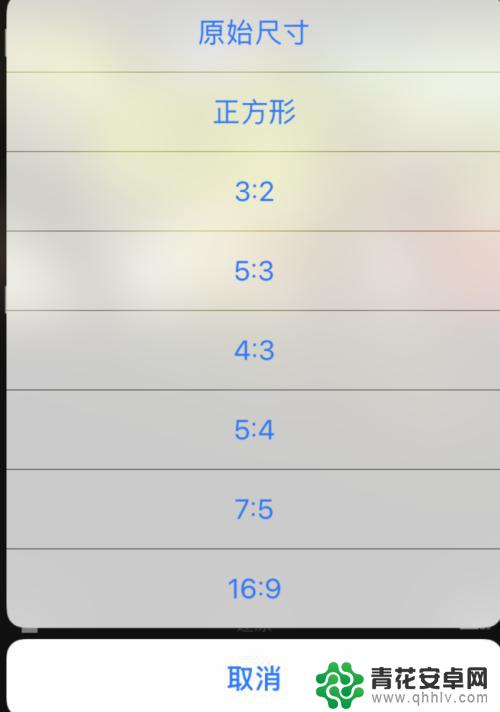
8.裁剪完毕后,在编辑界面点击右下方的完成。即可保存裁剪后的照片。
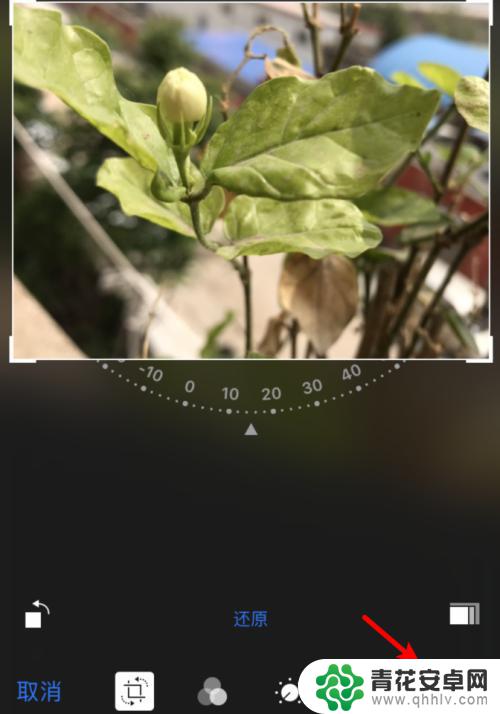
以上就是如何切出卡通苹果手机的全部内容,有需要的用户可以根据小编的步骤进行操作,希望对大家有所帮助。










